6、按Ctrl + Alt + ~ 调出高光选区,按Ctrl + Shift + I 反选,然后创建色彩平衡调整图层,选择高光模式,适当加黄。

7、创建色相/饱和度调整图层,选择红色适当把饱和度降低一点。
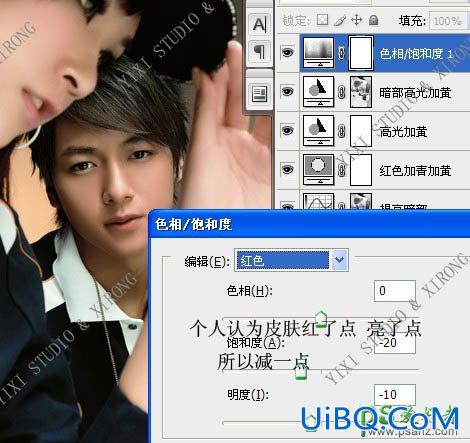
8、创建曲线调整图层,对蓝色进行调整,参数设置如下图。

9、新建一个图层,按Ctrl + Shift + Alt + E 盖印图层,用减淡工具稍微把眼珠部分涂亮一点,再适当把图层锐化一下,完成最终效果。

最终效果:
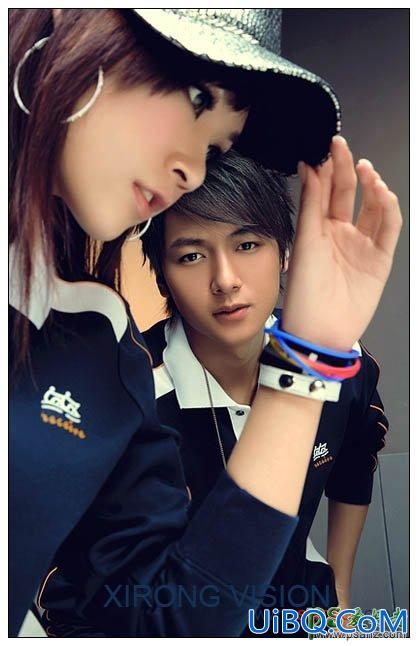
6、按Ctrl + Alt + ~ 调出高光选区,按Ctrl + Shift + I 反选,然后创建色彩平衡调整图层,选择高光模式,适当加黄。

7、创建色相/饱和度调整图层,选择红色适当把饱和度降低一点。
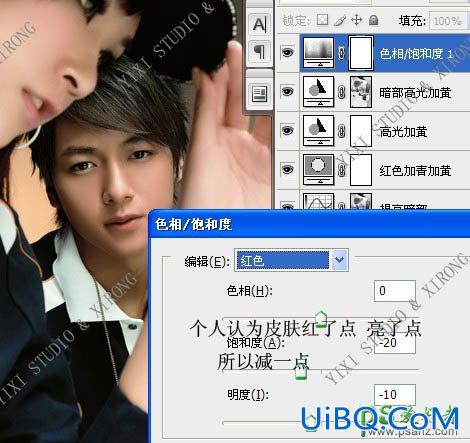
8、创建曲线调整图层,对蓝色进行调整,参数设置如下图。

9、新建一个图层,按Ctrl + Shift + Alt + E 盖印图层,用减淡工具稍微把眼珠部分涂亮一点,再适当把图层锐化一下,完成最终效果。

最终效果:
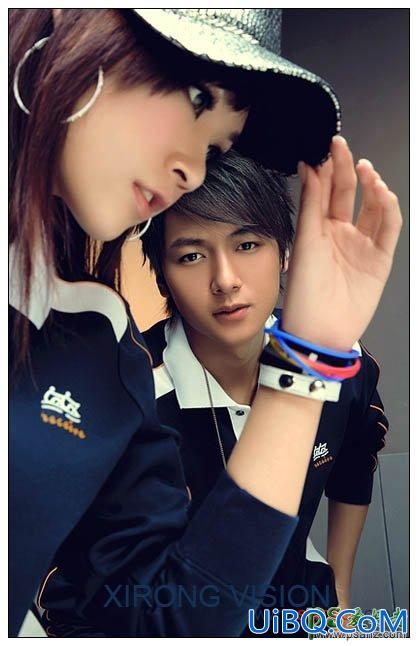
精彩评论